Metode za uklanjanje pogrešaka 45054/45075 u iTunesu

- 840
- 67
- Morris Cronin PhD
Legende se bave pouzdanošću proizvoda od Applea, a nije nerazumno, tehnika zaista želi svoje vlasnike kvalitetom i izdržljivošću. Za rad s uređajima proizvode se specijalizirane aplikacije poput iTunesa, ali sve vrste grešaka u programu nikako nisu rijetke, a potraga za njihovim eliminacijom već je poznata tvrtka za većinu korisnika. Kapice nastaju i prilikom instaliranja ili pokretanja usluge, te tijekom postupka obrade pametnog telefona i mogu biti softver ili hardver u prirodi. Popis pogrešaka iTunes prilično je opsežan, svaki od mogućih problema ima svoj vlastiti kod, koji pomaže u određivanju prirode izgleda i uklanjanju problema.

Rješenje pogreške 45075 u iTunesu.
Kontracije pod brojevima 45054, 45075 pojavljuju se u procesu instaliranja aytyunsa, pokretanja ili izvođenja drugih korisničkih radnji, dok je daljnji rad s aplikacijom nemoguć. Pogreška 45075 u iTunes -u označava softverske probleme, tako da problem možete sami riješiti, za razliku od onih slučajeva kada se u programu pojave ozbiljne neispravnosti povezane s hardverskim greškama.
Znakovi pogreške 45054/45075
Jasan dokaz o neuspjehu je pojava poruke s kodom 45075, a tekst "Potrebna komponenta iTunesa nije utvrđena. Ponovno instalirati ili vratiti iTunes (-45075) ". U ovom se slučaju prozor programa zatvara i nemoguće je nastaviti raditi s njim dok problem ne bude eliminiran. Računalo također može dovršiti rad nakon pojave takve obavijesti, kao i kratkoročno "smrzavanje" karakteristično je. Znakovi izravno ovise o izvoru problema koji je nastao.
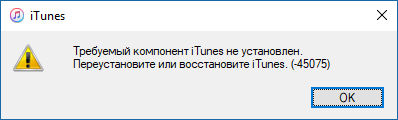
Uzroci pogreške 45054/45075
Mnogi čimbenici mogu poslužiti izgled pogreške 45075 prilikom instaliranja iTunes:
- oštećene sistemske ili programske datoteke;
- problemi s povezivanjem na mrežu;
- nepotpuna instalacija od strane aytyunsa, netočno učitavanje;
- zastarjela verzija usluge;
- Utjecaj zlonamjernih programa ili drugih aplikacija koje bi mogle namjerno ili pogrešno oštetiti datoteke Ites.

Budući da je pravi uzrok nepoznate pogreške u svakom slučaju pojedinačni, za uklanjanje problema, morate primijeniti nekoliko načina koji mogu vratiti ispravan rad programa.
Kako popraviti pogrešku iTunes 45054/45075
Prije svega, kad se pojavi ova pogreška, trebali biste se uvjeriti da ste ušli u sustav kao administrator, kao i provjerite stabilnost veze s Internetom. Također se preporučuje zatvaranje drugih radnih programa kako bi se izbjegli sukob s aytyuns. Ponekad se sistemski kvar može ispraviti ponovni učitavanje uređaja (za iOS uređaje koriste se prisilni ponovni pokretači, a za računalo - standardno).
Metoda 1. ITunes ažuriranje
Za uspješno djelovanje programa potrebno je redovito nadzirati ažuriranja, kada je objavljena najnovija verzija iTunesa. Možete provjeriti dostupnost svježih opcija iz izbornika "Pomoć" - "Ažuriranja".
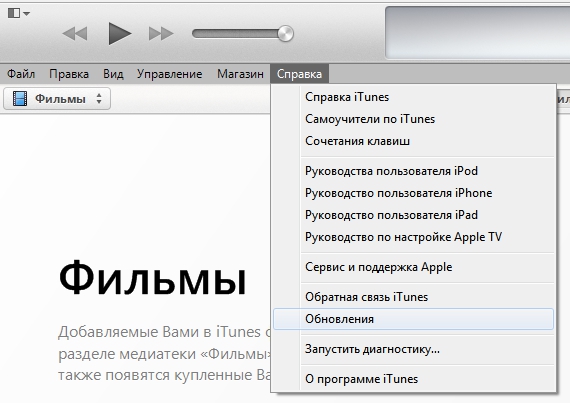
Metoda 2. Odspojite zaštitni softver
Antivirusi i vatrozidi mogu blokirati procese prijave, uzimajući ih za virusne prijetnje, tako da kako bi se potvrdila ili opovrgla verzija da je za zaštitni softver kriv iTunesova pogreška, mora se privremeno isključiti. Ako se neuspjeh nije ponovno pojavio, ta se činjenica potvrđuje, tada treba dodati aytyuns iznimke branitelja sustava.
Metoda 3. Pokretanje programa u ime administratora
Pogreška 45054/45075 često odlučuje pokrenuti aplikaciju na ovaj način:
- Kliknite s desnom gumbom na iTunes naljepnici da biste nazvali izbornik;
- Odabir predmeta "Pokrenite u ime administratora".
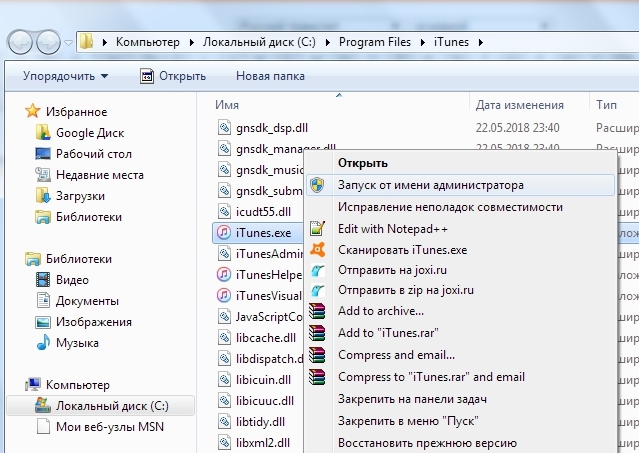
Metoda 4. Čišćenje registra
Pojava pogreške vjerojatno će također biti posljedica oštećenja zapisa u registru, tako da je potrebno izvršiti postupak za njihovu korekciju pomoću posebnih alata, na primjer Winthuster. Program će stvoriti sigurnosnu kopiju, a u procesu skeniranja prilagodit će se registar. Postupak će biti koristan za OS u cjelini, jer će se povećati performanse sustava.
VAŽNO. Ne biste trebali ručno ispraviti registar, jer čak i najmanja pogreška u radnjama neupućenog korisnika može dovesti do smrtnih posljedica za operacijsku sobu.Metoda 5. Ponovna restauracija usluge Apple Mobile uređaja
Usluga Apple Mobile uređaja služi za određivanje uređaja po programu, što je uvjet za sinkronizaciju. Često je ponovno pokretanje AMDS usluge koji pomaže da se riješite takvih pogrešaka. Da biste to učinili, trebate učiniti sljedeće:
- Zatvorite aytyuns, isključite sve povezane uređaje;
- Istovremeno stisnemo WIN + R tipke, što omogućava pristup naredbenom retku;
- Vozimo usluge zahtjeva.MCS, kliknite U redu, ovo će otvoriti uslužnu konzolu;
- Klikom na desni gumb miša na usluzi Apple Mobile uređaja nazovite izbornik na kojem odaberemo "Svojstva";
- U prozoru koji se pojavljuje na kartici "Općenito" odaberite vrstu pokretanja "automatski";
- U nastavku kliknite gumb "STOP Usluga", a nakon zaustavljanja kliknite "Pokreni";
- Potvrđujemo radnju nakon čega ponovno pokrećemo računalo i pokušavamo nastaviti rad s iTunesom.
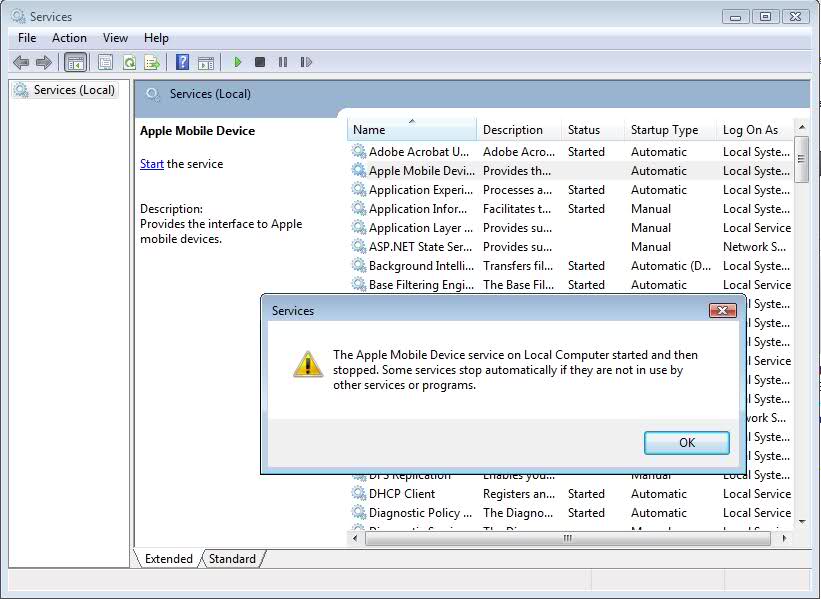
Metoda 6. Uklanjanje štetnih programa
Virusi sakriveni u sustavu mogu prilično pokvariti sustave i softverske datoteke, a ako ih se ne riješe, učinit će to opet, ometajući uobičajeni rad aplikacija. Potrebno je započeti duboko skeniranje računala s antivirusom ili uslužnim programom koji posjećuje i ukloniti zlonamjerni softver, a zatim ponovno pokrenuti računalo i nastaviti rad s programom.
Metoda 7. Windows Update
Osiguravajući ispravan rad aityunsa, ne zaboravite na ažuriranja sustava. Ako ne konfigurirate ažuriranja ažuriranja u automatskom načinu rada, tada možete "osvježiti" Windows pomoću "centra za ažuriranje" tako što ćete se prelaziti na njega s "upravljačke ploče". Pored sustava, također se preporučuje ažuriranje pokretača i antivirusnih baza.
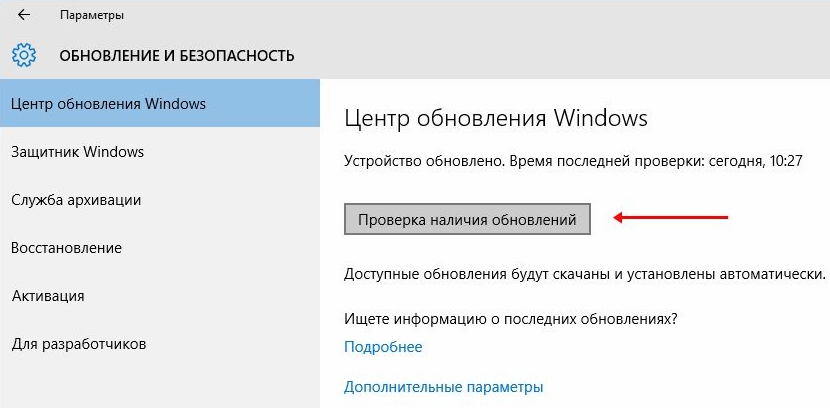
Metoda 8. Uklanjanje privremenih datoteka
Začepljenje sustava ne dovodi do ničega dobrog, pa je potrebno redovito čišćenje iz privremenih datoteka. Izgrađeni -in CleanMgr ili jedan od trećih komunalnih usluga koji vam omogućuju učinkovito čišćenje prozora od smeća pomoći će da se riješite nepotrebnih ušteda. Također možete ručno ukloniti temp katalog:
- U mapi korisnika postoji mapa "appdata", gdje bismo trebali ići (ako nije vidljivo, u vodiču trebate konfigurirati prikaz skrivenih datoteka);
- Katalog ima temp mapu koju je potrebno ukloniti;
- Ako se privremena mapa ne ukloni, potrebno je zatvoriti sve aplikacije, posebno u trijarima zadataka, i pokušati ponovo;
- Ako je "temp" još uvijek na mjestu, izbrišemo sve sadržane datoteke iz njega ili barem one za koje se ispostavilo da eliminira.
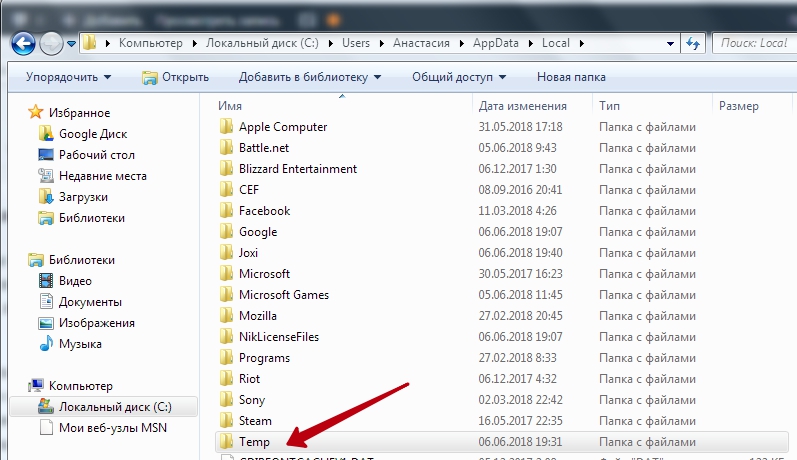
Metoda 9. Ponovna instalacija iTunesa
Ponekad, za vraćanje performansi iTunesa, a ne dovoljno iznad manipulacija, a pogreška 45075 i dalje postoji. U ovom slučaju ponovo instalirajte program ispunjavajući potpuno uklanjanje zajedno sa svim popratnim elementima koristeći posebne komunalije ili ručno, a zatim, proizveli svježu verziju aytyunsa. Izbriši pored iTunesa trebat će takve Apple usluge:
- Podrška za prijavu;
- Usluga mobilnog uređaja;
- Ažuriranje softvera;
- Dobar dan;
- Brzo vrijeme.
Nakon što su Appleove komponente deinstal, morate provjeriti postoje li tragovi u mapama "Programske datoteke" ili "System32" i uklonite ostatke. Ako je nemoguće izbrisati neke od potrebnih datoteka povezanih s aytyunsima, a poruku da ih trenutno koristi drugi korisnik ili aplikacija, morate zaustaviti procese u "Dispečer zadatka". Oslobađanje od "repova" iTunesa, ponovno pokretanje računala, a zatim zamahnuti i staviti svježi program.
U većini slučajeva, ova metoda učinkovito eliminira problem, ali ponekad čak i ne funkcionira, tada će možda biti potrebni Windows i njegova ponovna instalacija, ali to su već ekstremne mjere za borbu protiv pogreške od 45054/45075. Ponovno instaliranje Windows je naporan proces, i unatoč pomoći "čarobnjaka za instalaciju", bez vještina, bolje je ne eksperimentirati s tim.
- « Igrajte tržišnu pogrešku s kodom 403 - Zašto se pojavljuje i kako se boriti
- Eliminirajući problem snimanja zvuka u Skypeu »

